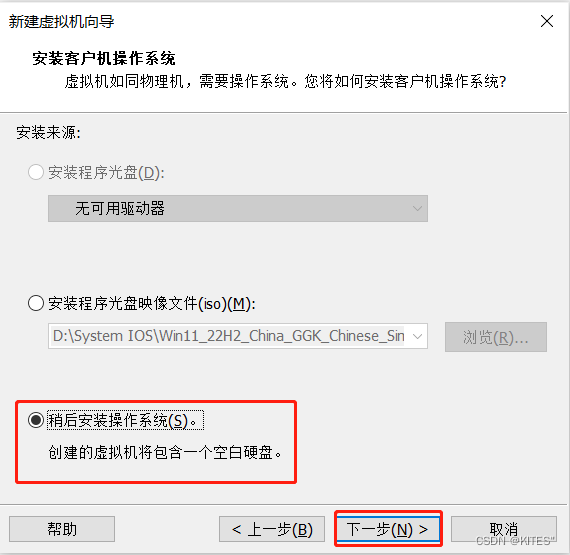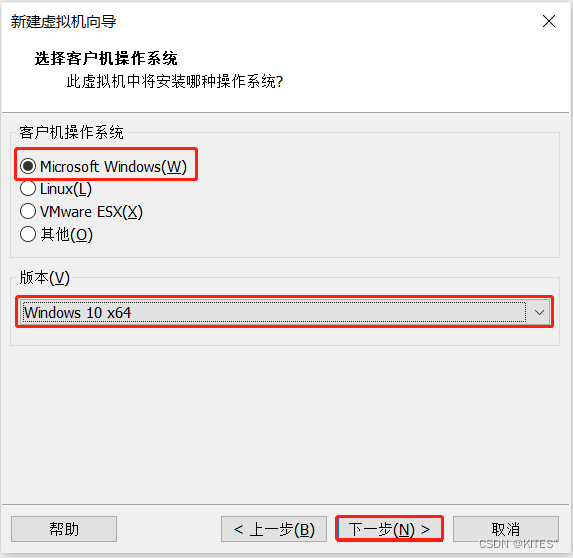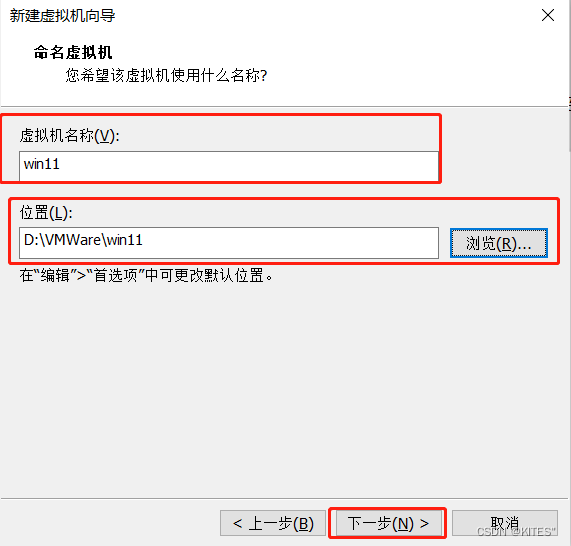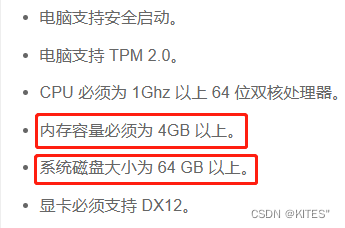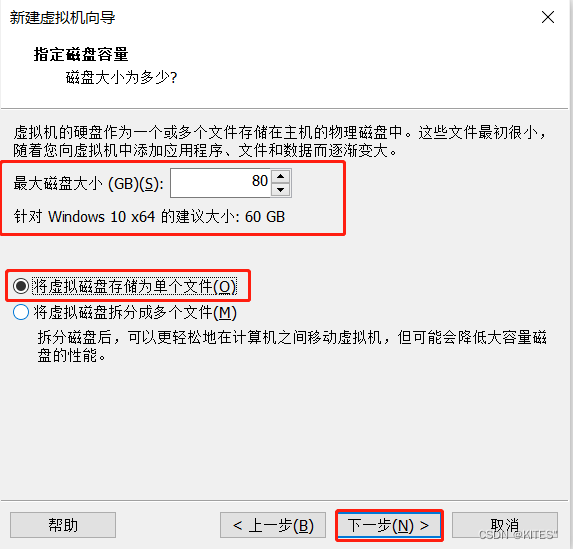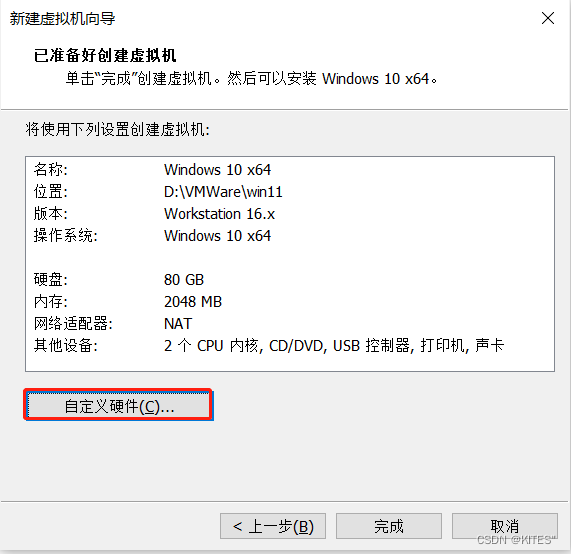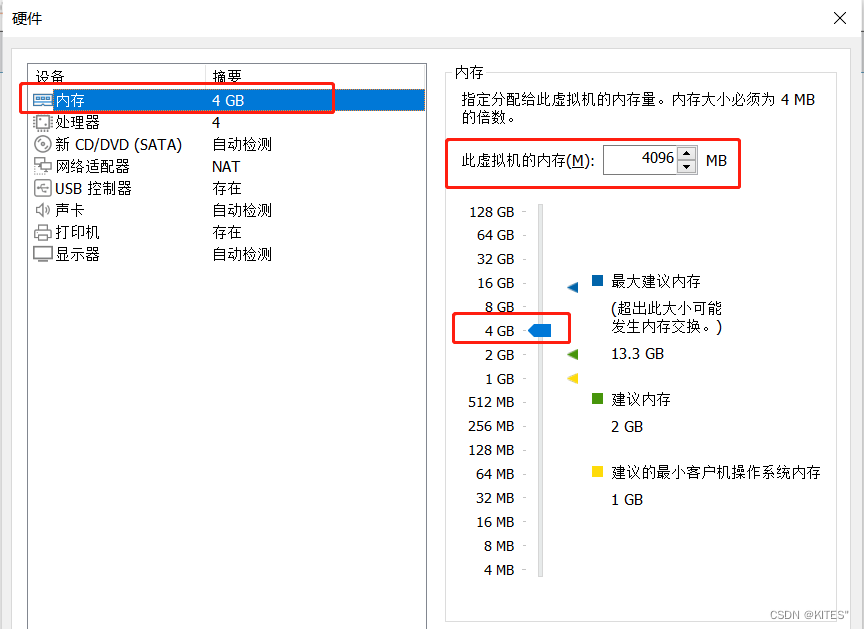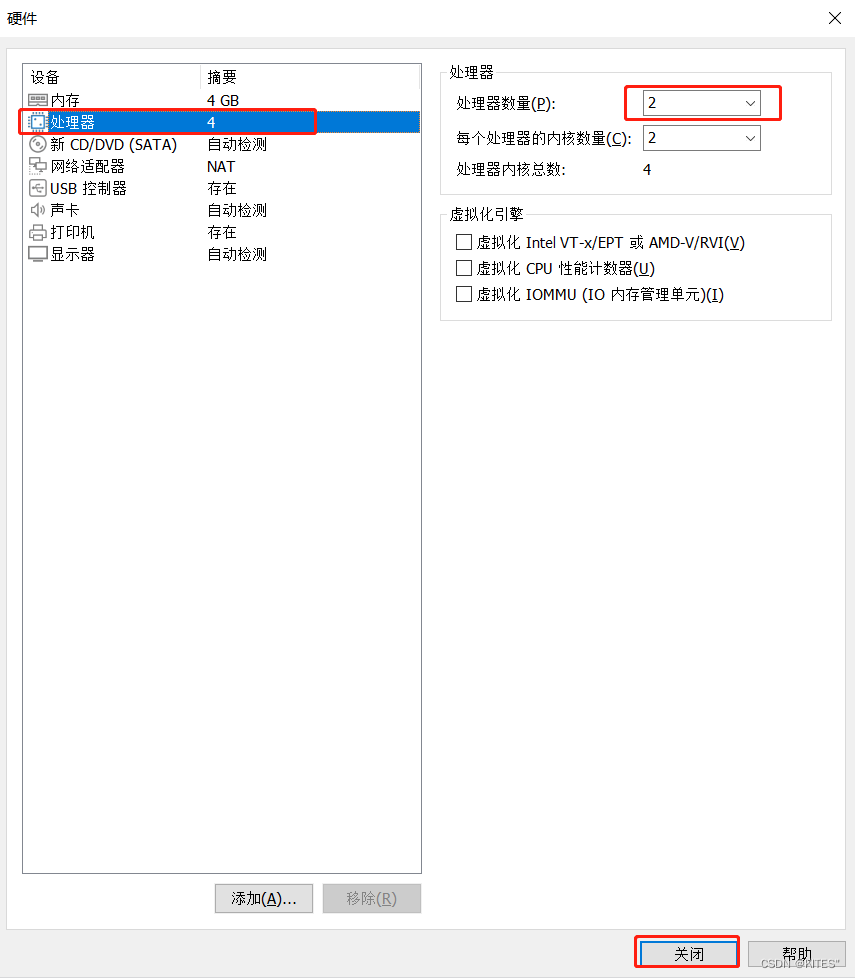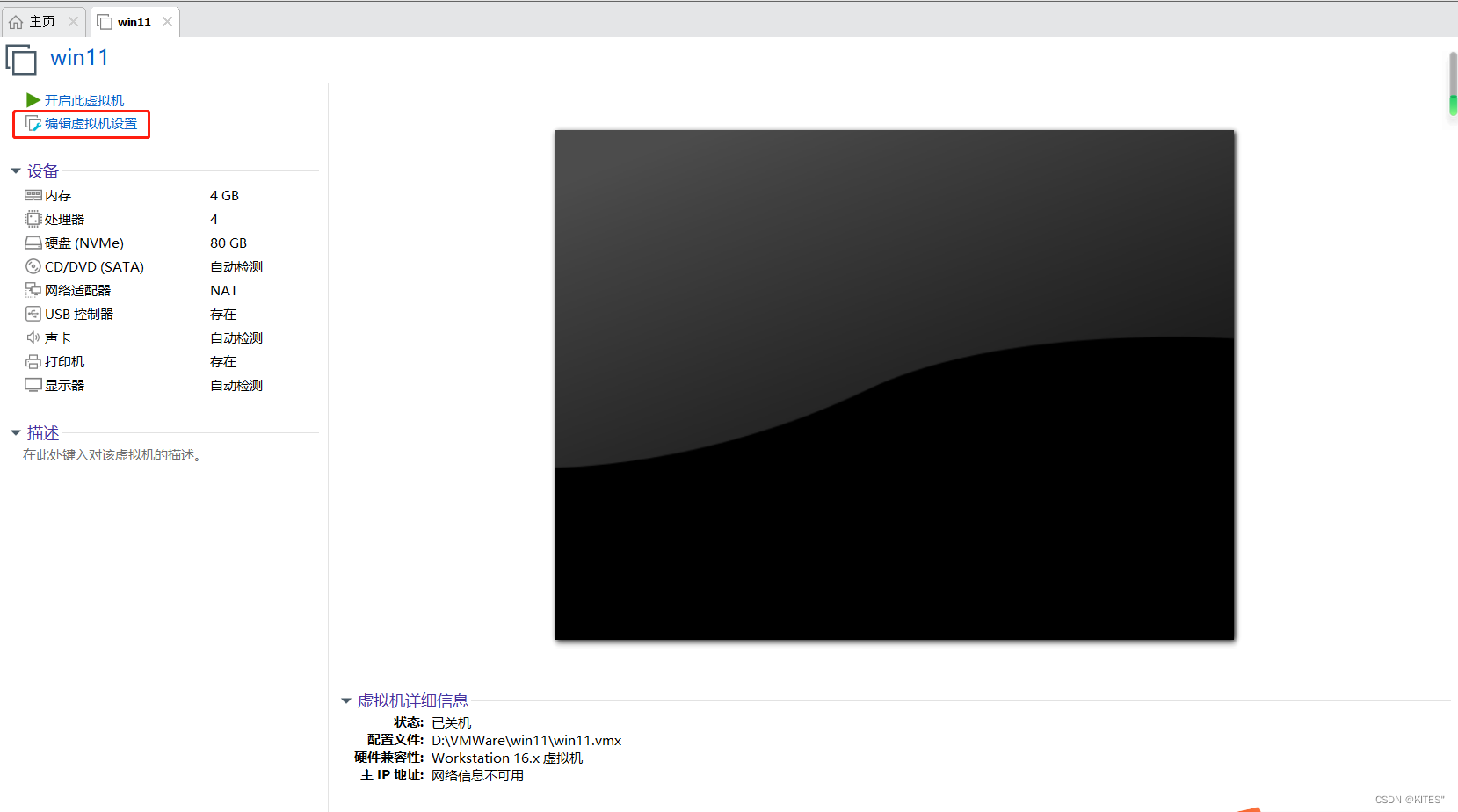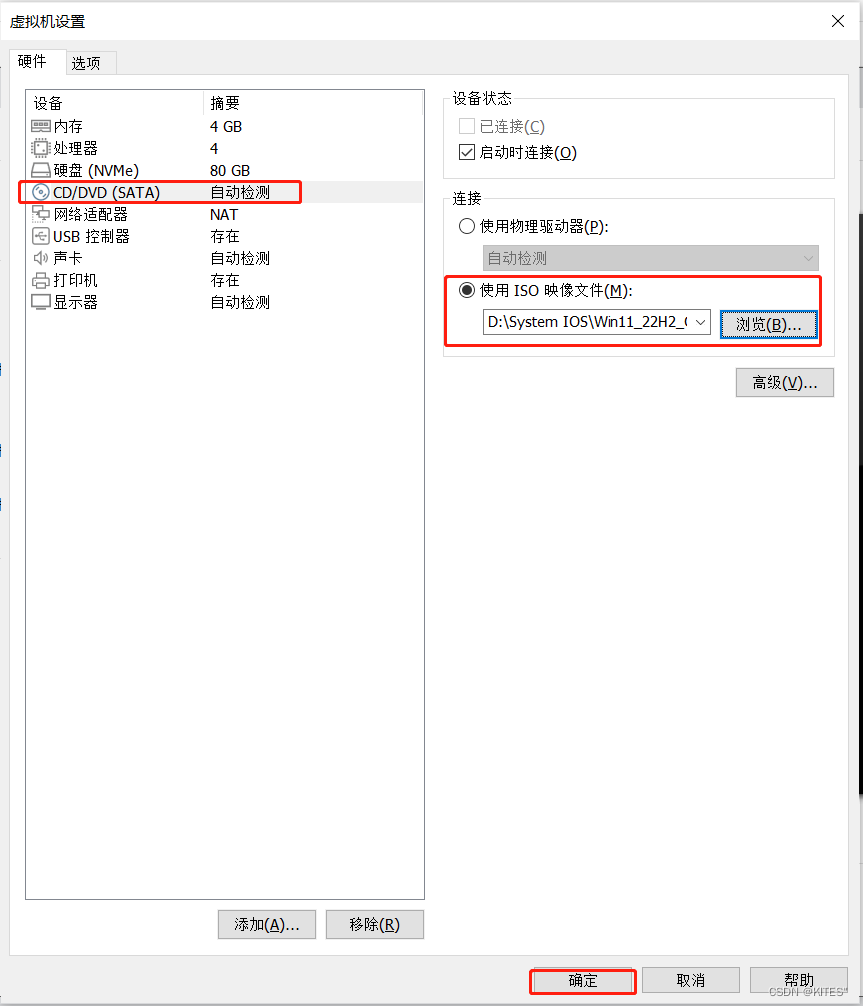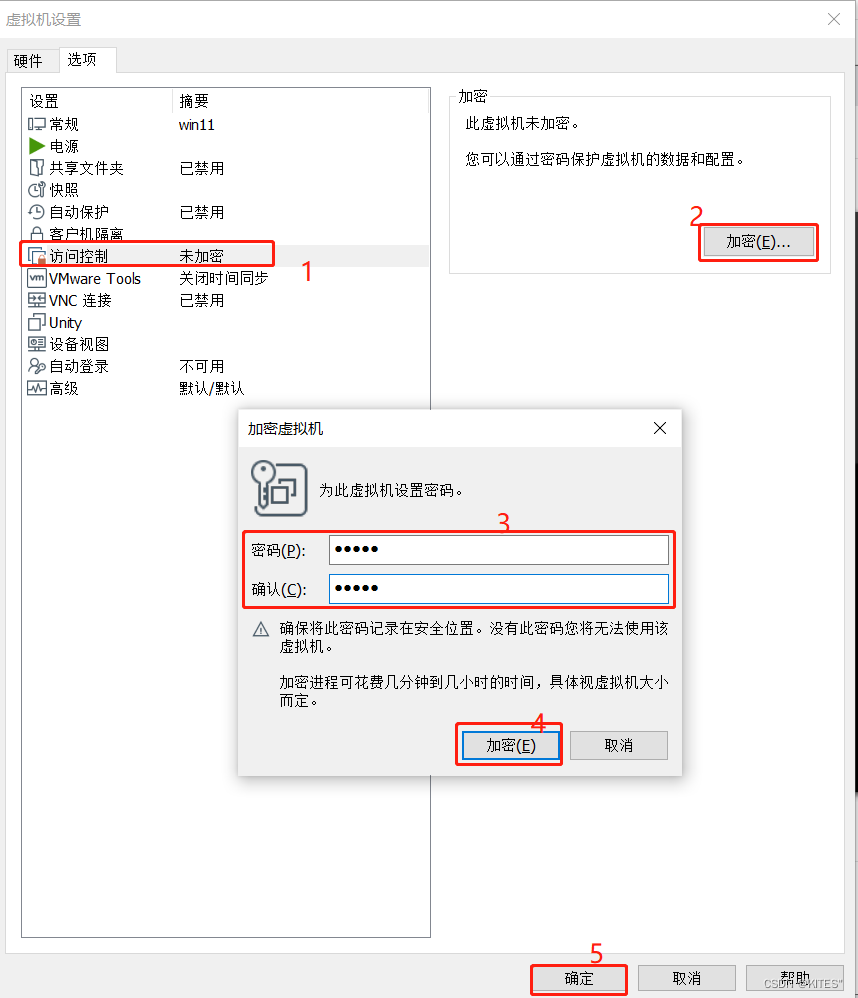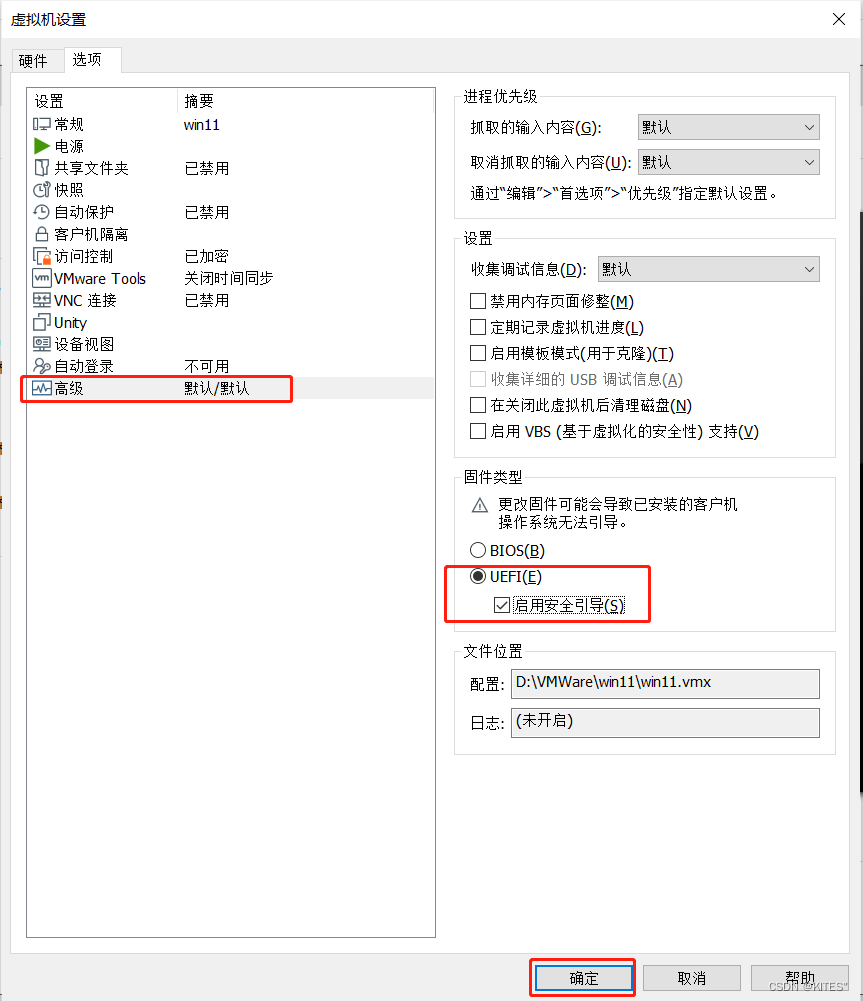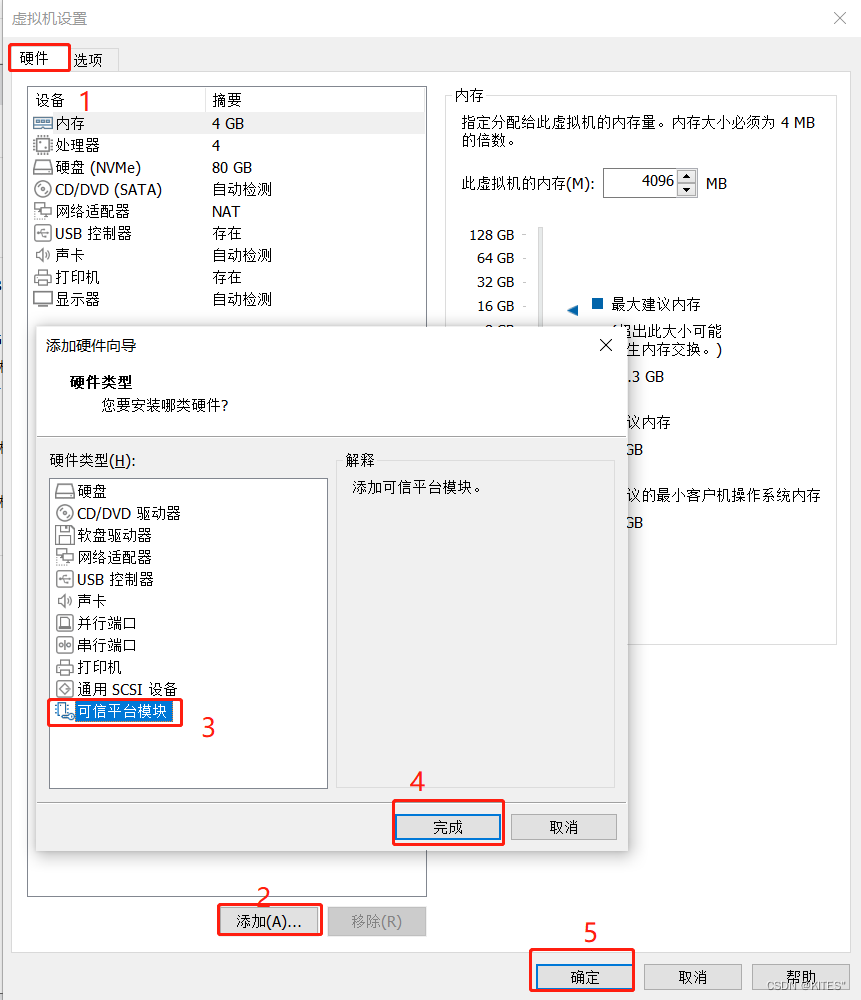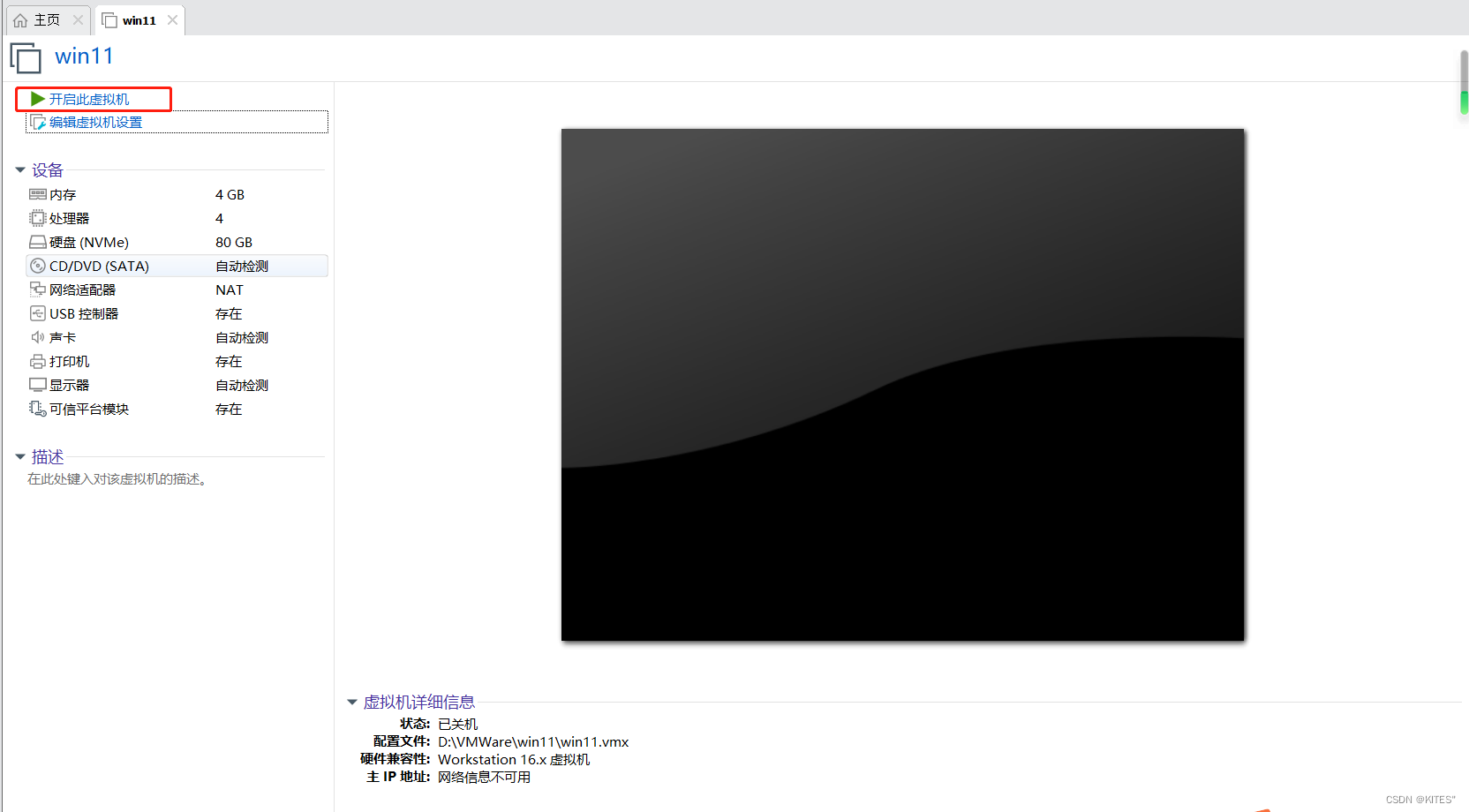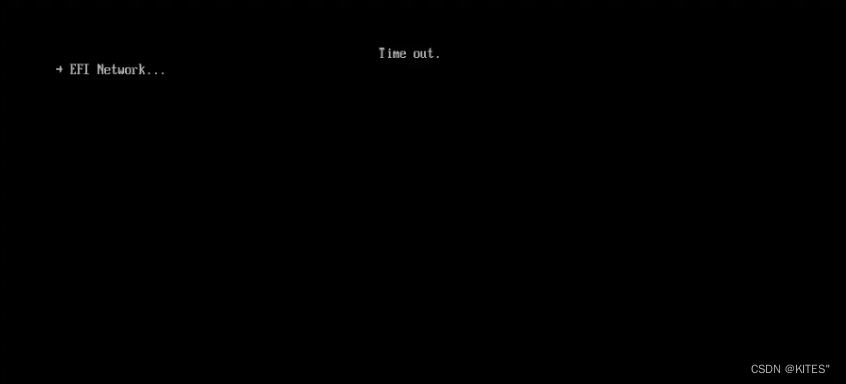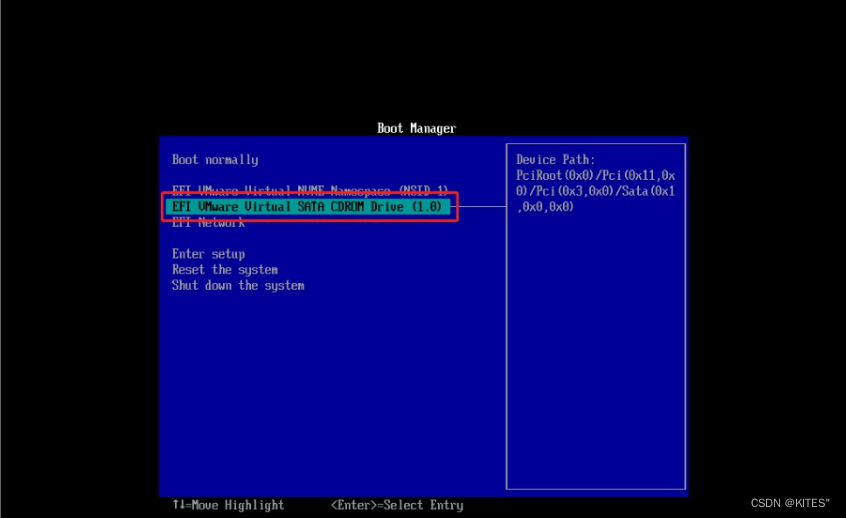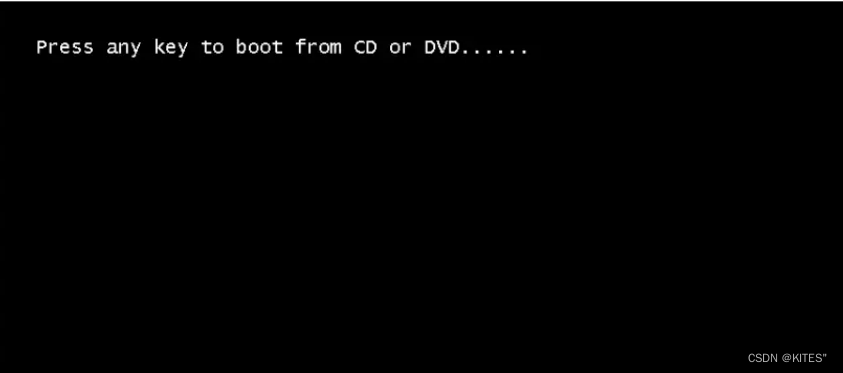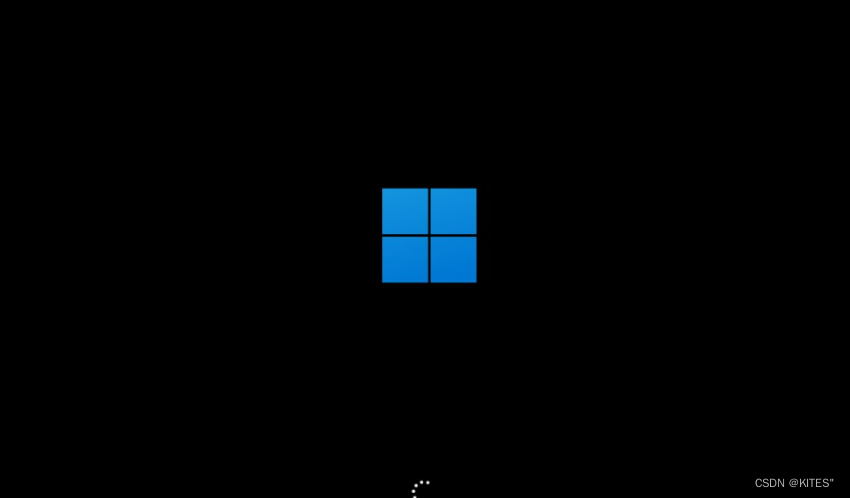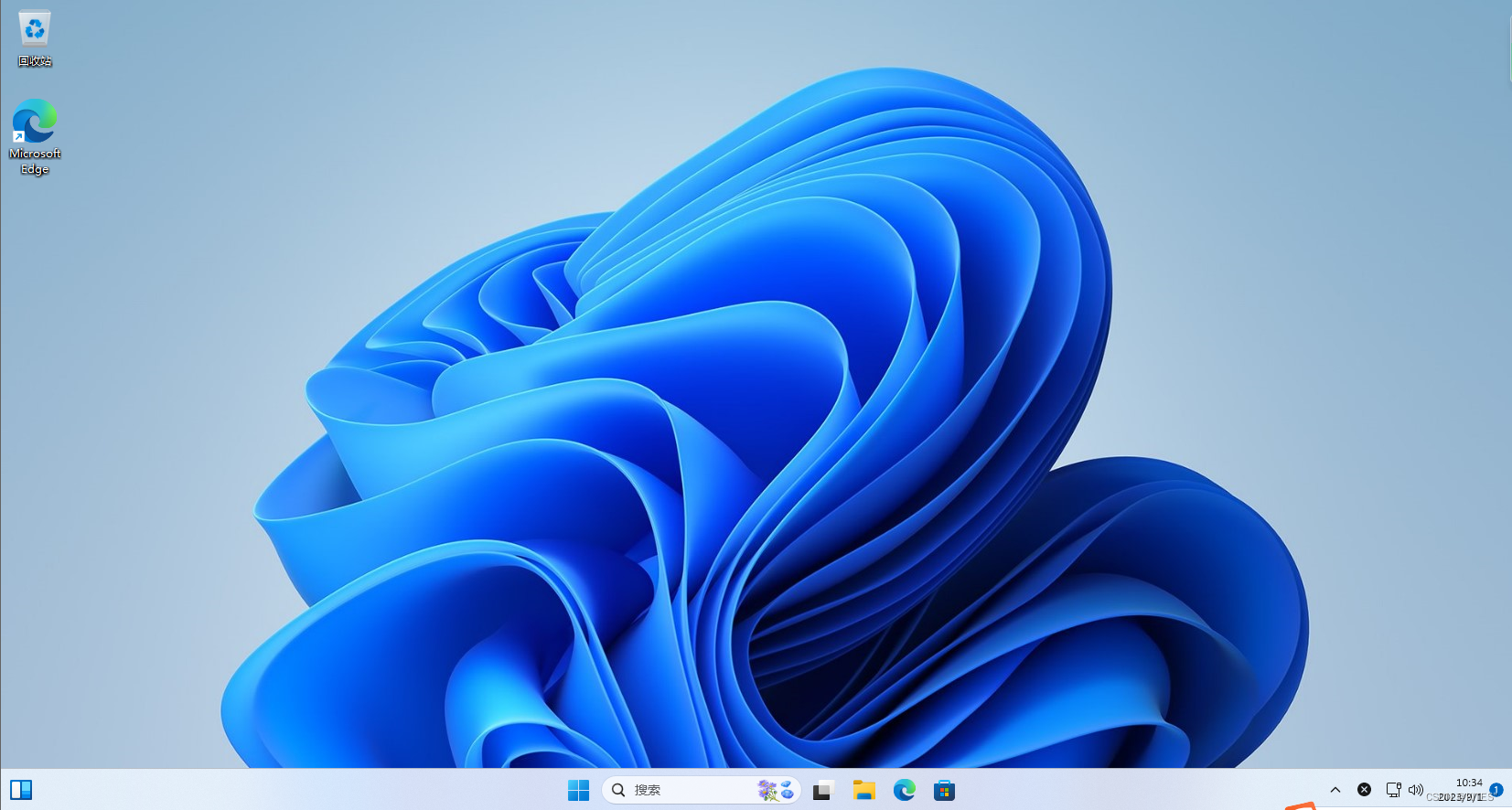VMware16安装win11统出现该电脑配置不符合安装要求
首先就按照正常安装步骤:
1、点击 “创建新的虚拟机”,一般选择典型配置即可
2、选择 “稍后安装操作系统 ”
3、因为 VMware16 还没有 Windows11 的选项,所以 先选择 Windows10 即可,对后续没有什么影响
4、 虚拟机名称命名一下,这个位置是存放系统文件的地方,建议自定义一下,不然可能直接默认装系统盘里面
5、Windows11 对系统最低配置内存和磁盘大小是有一定要求的:
6、所以这个磁盘给稍微大点 80GB,然后选择 “ 将虚拟磁盘存储为单个文件”
7、选择 “自定义硬件”
8、内存给到 4GB,处理器给 4 核,设置好后面再点击完成
9、别着急开启虚拟机,因为很大可能等下就显示不符合安装要求
重点来了!!以下就是解决不符合安装要求这个问题的关键!点击 “编辑虚拟机设置”
10、先把提前下载的 ISO 映像文件设置好,然后选择 “选项”,“访问控制” 点击加密
这个密码自己填一个,并且要记住,后面开机会用得着
(一会添加信任模块,现在必须要先给虚拟机加密,才能添加)
11、再选择 “高级”,启用安全引导
12、最后返回 “硬件”,添加 “可信平台模块”
13、好,可以开启虚拟机了,开始会出现 time out,没关系,等待一下
这里鼠标不能使用的,用键盘上下键选择第二个,回车
已经可以进行正常安装了
14、后续只需要按照一般激活步骤,然后等待安装完毕即可
本文转自 https://blog.csdn.net/qq_46388354/article/details/132617306,如有侵权,请联系删除。
本博客所有文章除特别声明外,均采用 CC BY-NC-SA 4.0 许可协议。转载请注明来自 liangfeng!
评论